Hearthstone este un joc de cărți digitale online gratuit, dezvoltat și publicat de Blizzard Entertainment. Hearthstone se bazează pe tradițiile existente din Warcraft și oferă jucătorilor șansa de a se lupta între ei folosind cărți de colecție.
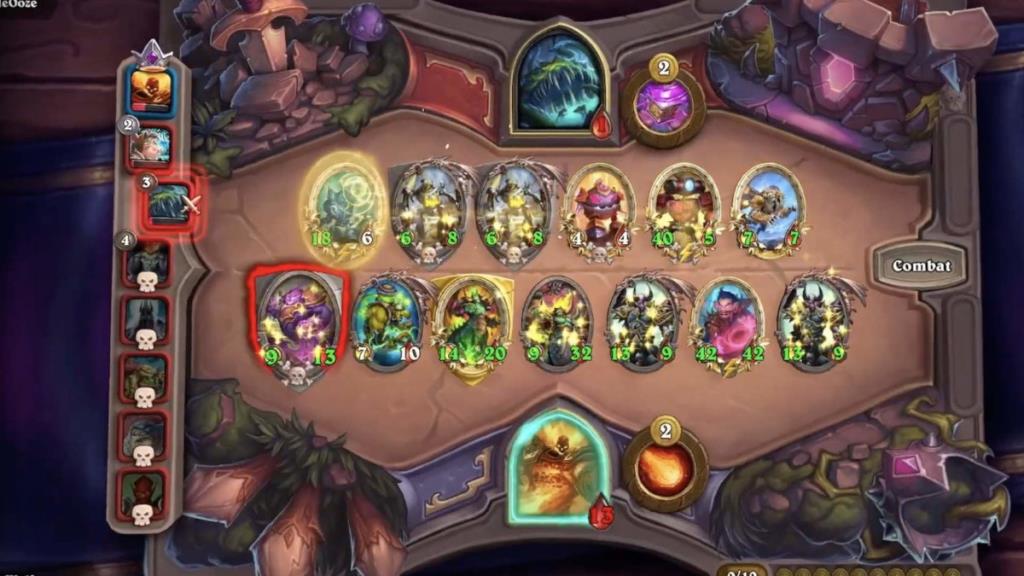
Hearthstone pe Linux
Hearthstone nu este pe Steam, așa că folosirea Steam Play și Proton nu este o opțiune. Cu toate acestea, jocurile Blizzard tind să funcționeze destul de bine pe Linux, iar dezvoltatorii merg chiar atât de departe încât să nu interzică utilizatorii Linux atunci când instrumentele lor anti-cheat afișează un fals pozitiv.
Vom analiza exact cum să configurați jocul Hearthstone pe computerul dvs. Linux în acest ghid. Ține minte; va trebui să aveți un cont Blizzard Battlenet pentru ca jocul să funcționeze. Pentru mai multe informații, faceți clic aici .
Instalarea Lutris pe Linux
Hearthstone funcționează pe Linux, datorită Lutris, o aplicație de jocuri care face jocul cu Wine foarte ușor. Hearthstone are o evaluare „Aur” și susțin că jocul funcționează după câteva modificări minore.
Pentru a începe, trebuie să instalați aplicația Lutris pe computerul dvs. Linux. Instalarea Lutris este destul de ușoară, indiferent de sistemul de operare Linux pe care îl utilizați. Mai întâi, începeți procesul prin deschiderea unei ferestre de terminal pe desktopul Linux apăsând Ctrl + Alt + T de pe tastatură sau căutați „Terminal” în meniul aplicației. Apoi, odată ce fereastra terminalului este deschisă și gata de utilizare, urmați instrucțiunile de instalare de mai jos care corespund cu sistemul de operare Linux pe care îl utilizați în prezent.
Ubuntu
Pe Ubuntu, puteți pune în funcțiune aplicația Lutris adăugând PPA-ul oficial. Apoi, folosind comanda add-apt-repository de mai jos, configurați PPA.
sudo add-apt-repository ppa:lutris-team/lutris
Apoi, executați update comanda pentru a actualiza software - ul Ubuntu sursele lui.
actualizare sudo apt
Odată ce totul este actualizat, puteți instala aplicația Lutris pe computerul Ubuntu folosind comanda apt install de mai jos.
sudo apt install lutris
Debian
Lutris funcționează pe Debian în același mod ca Ubuntu. În primul rând, trebuie să configurați un depozit Apt. Puteți face acest lucru cu următoarea comandă echo într-o fereastră de terminal.
echo „deb http://download.opensuse.org/repositories/home:/strycore/Debian_10/ ./” | sudo tee /etc/apt/sources.list.d/lutris.list
Apoi, utilizați comanda wget pentru a descărca cheia de depozit al software-ului Lutris. Această cheie este esențială pentru instalarea Lutris și, fără ea, nimic nu va funcționa. Așa că nu sări peste acest pas!
wget -q https://download.opensuse.org/repositories/home:/strycore/Debian_10/Release.key -O- | sudo apt-key add -
După configurarea tastei, va trebui să rulați actualizare comanda pentru a actualiza software - ul surselor Debian. Va trebui să faceți acest lucru pentru a putea instala Lutris.
actualizare sudo apt
Când Debian este actualizat, puteți instala aplicația Lutris pe computerul dumneavoastră Debian.
sudo apt install lutris
Arch Linux
Pe Arch Linux , este simplu să instalați Lutris. Pentru a face acest lucru, utilizați comanda pacman de mai jos.
sudo pacman -S lutris
Fedora
Veți putea să porniți rapid Lutris și să rulați pe Fedora folosind comanda dnf install de mai jos.
sudo dnf install lutris
OpenSUSE
OpenSUSE are aplicația Lutris în depozitele oficiale SUSE. Pentru ca acesta să funcționeze, utilizați comanda zypper install .
sudo zypper instalează lutris
Instalarea Hearthstone pe Linux
Pentru a începe instalarea Hearthstone, accesați pagina jocului pe Lutris.com. Apoi, găsiți butonul „Instalare” și faceți clic pe el cu mouse-ul pentru a porni programul de instalare Hearthstone.
După ce faceți clic pe butonul „Instalare”, Lutris va porni și va apărea fereastra de instalare. Nu faceți clic pe „Instalare” încă. În schimb, accesați această pagină și instalați toate dependențele necesare pentru ca Battlenet să ruleze pe Linux.
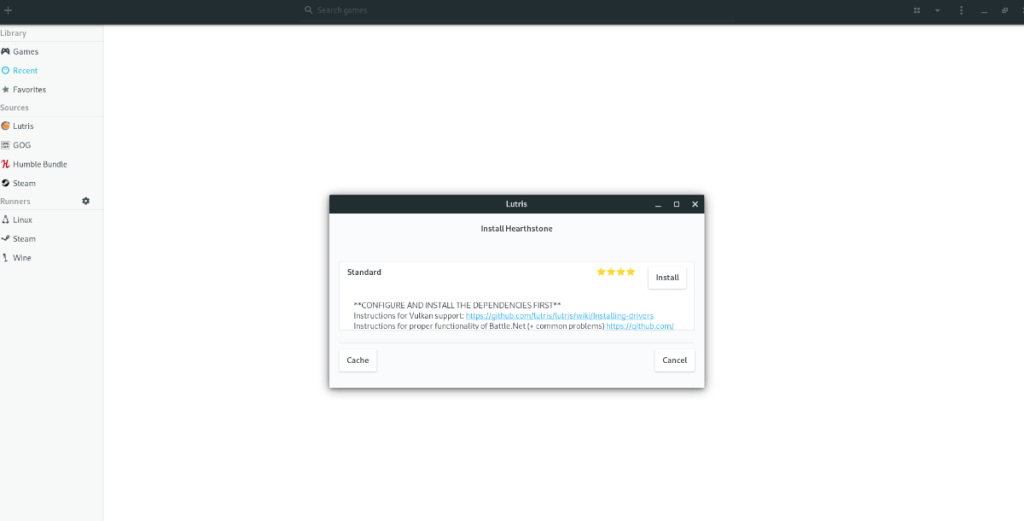
Battlenet NU va funcționa fără a configura atât dependențele, cât și driverele Vulkan . Când ați terminat de configurat atât driverele, cât și dependențele, reveniți la aplicația Lutris și faceți clic pe butonul „Instalare” pentru a începe configurarea Hearthstone.
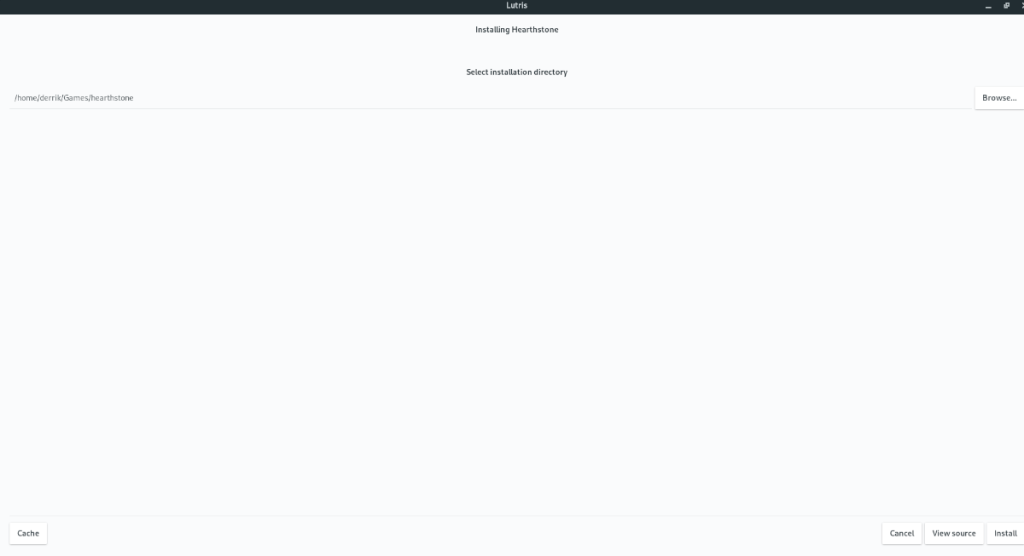
După ce ați selectat butonul de instalare, Lutris vă va întreba unde să plasați fișierele jocului Hearthstone. Lăsați-l implicit sau, dacă doriți să schimbați directorul, faceți clic pe butonul „Răsfoiți” și alegeți un alt folder.
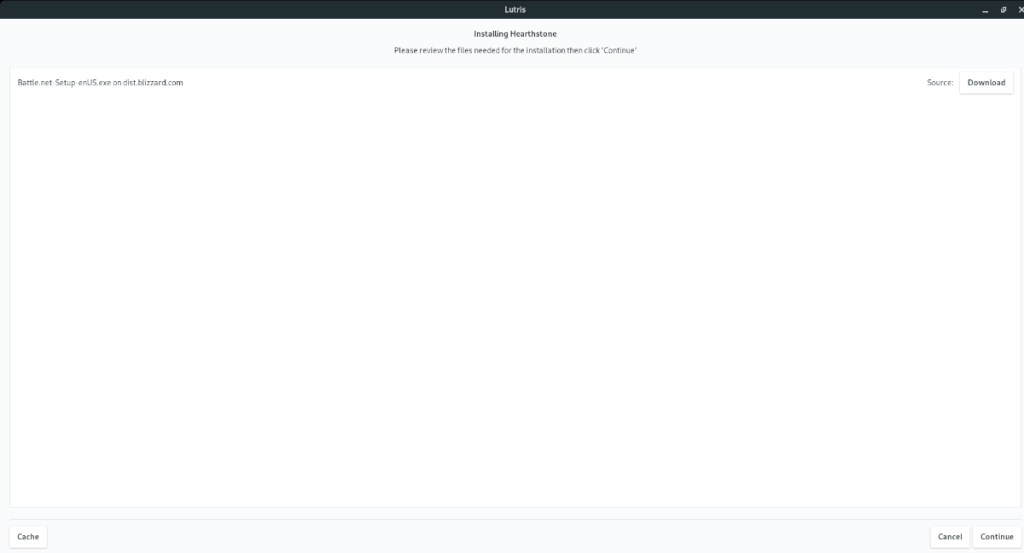
Când ați ales unde să plasați fișierele, treceți la pagina următoare și faceți clic pe butonul „Continuare” pentru a trece la pagina următoare. Selectând butonul „Continuare”, Lutris va începe instalarea Battlenet.
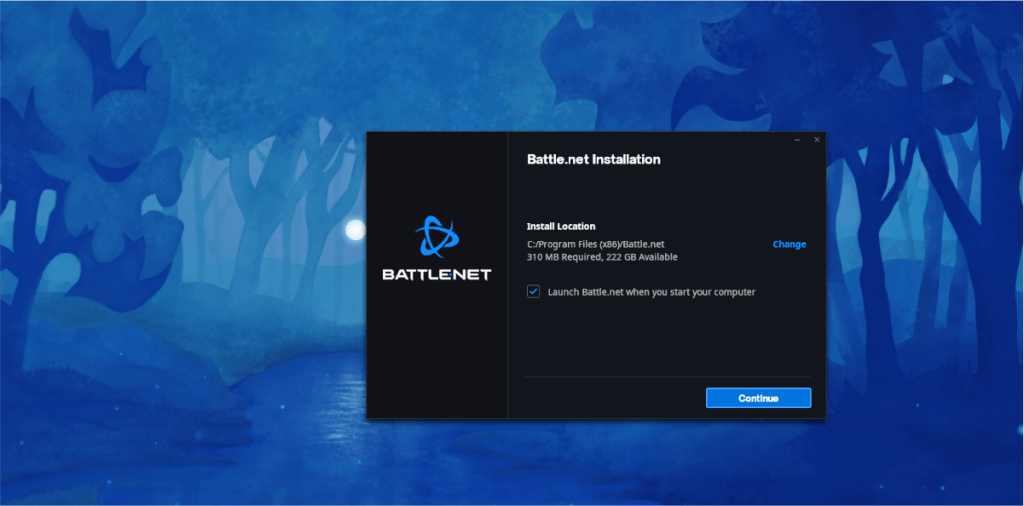
Când Battlenet este instalat, conectați-vă la contul dvs. Apoi, găsiți „Hearthstone” în lansatorul jocului și faceți clic pe el pentru a descărca și instala jocul. Când jocul este descărcat, faceți clic pe „Joacă” pentru a porni jocul.
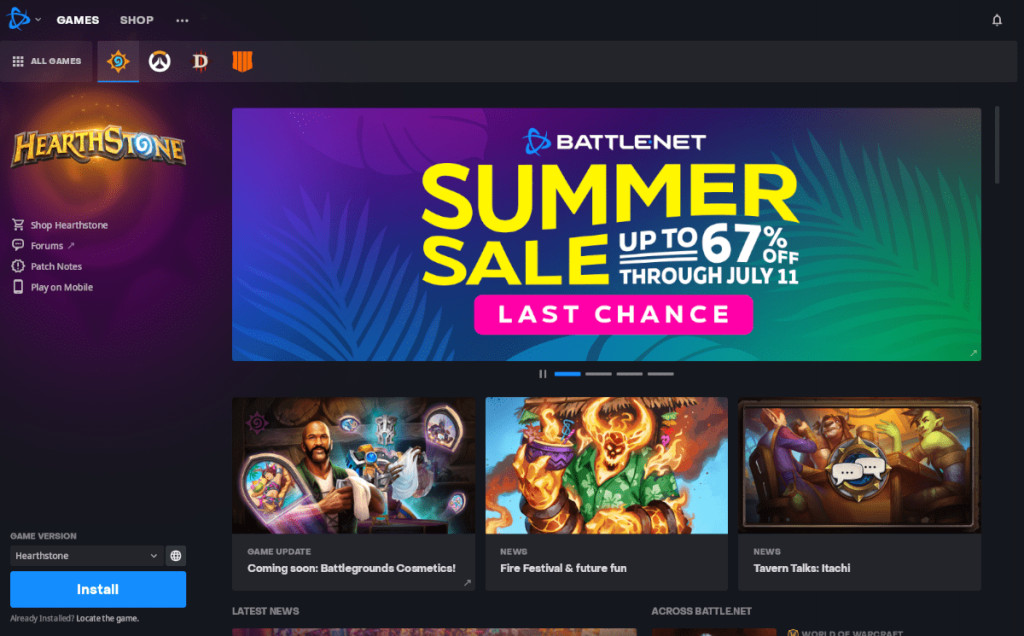
Presupunând că ați instalat atât driverele Vulkan, cât și dependențele necesare, veți fi gata să jucați Hearthstone pe computerul dvs. Linux prin Lutris. Bucurați-vă!
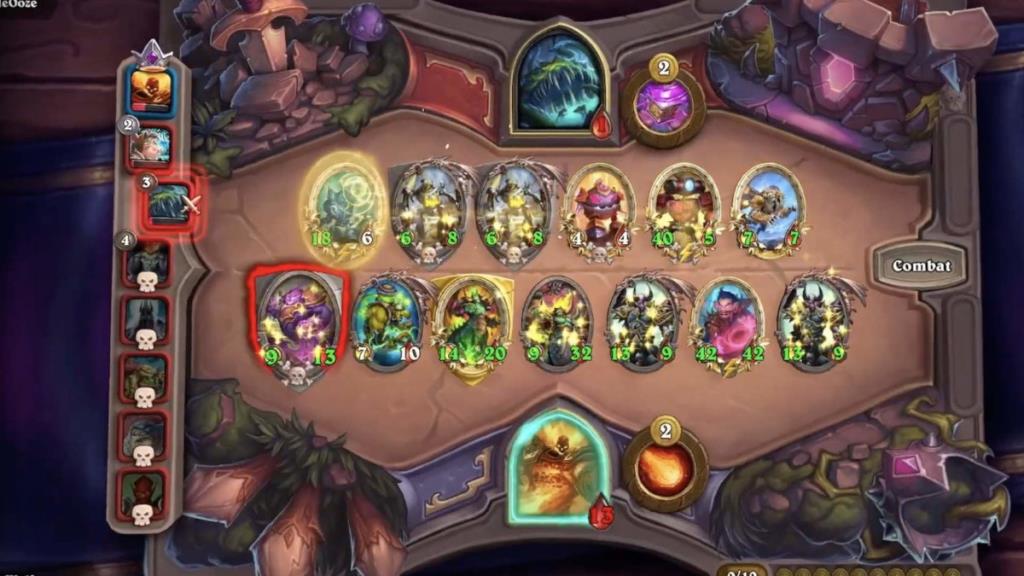

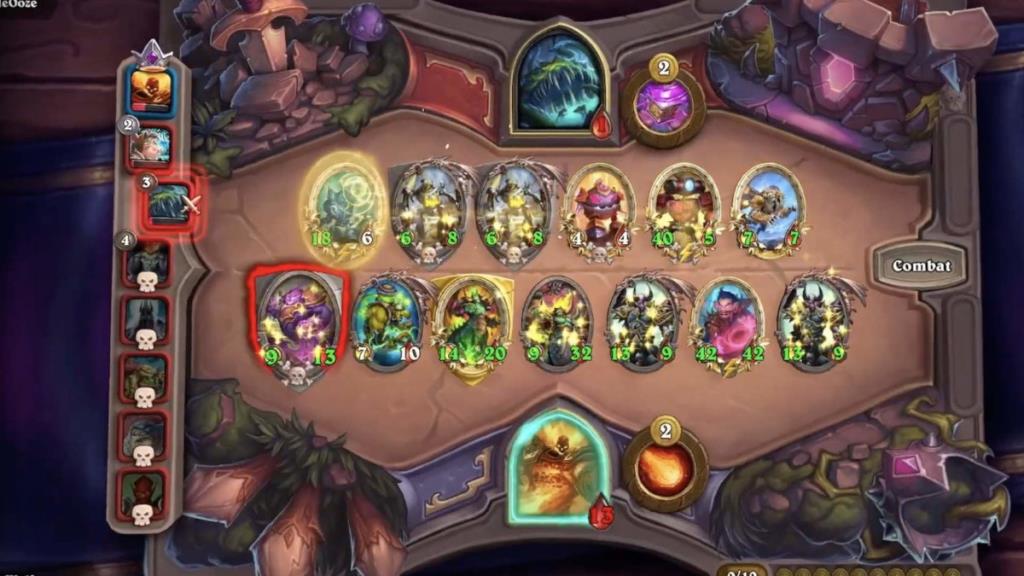
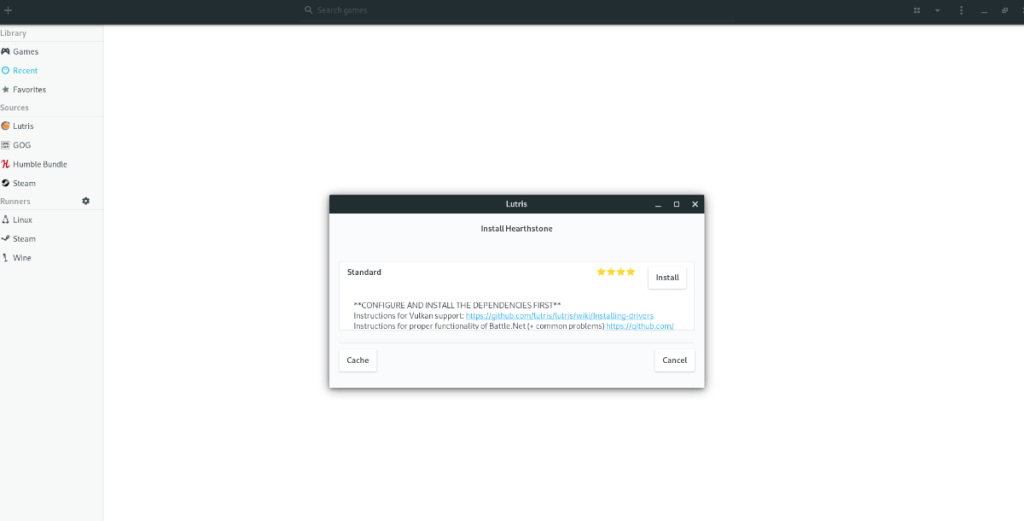
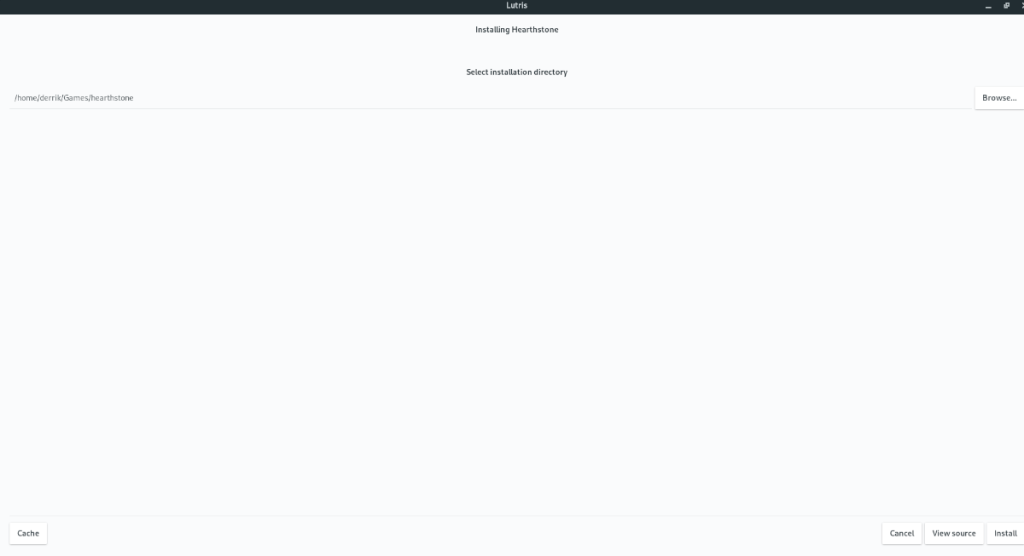
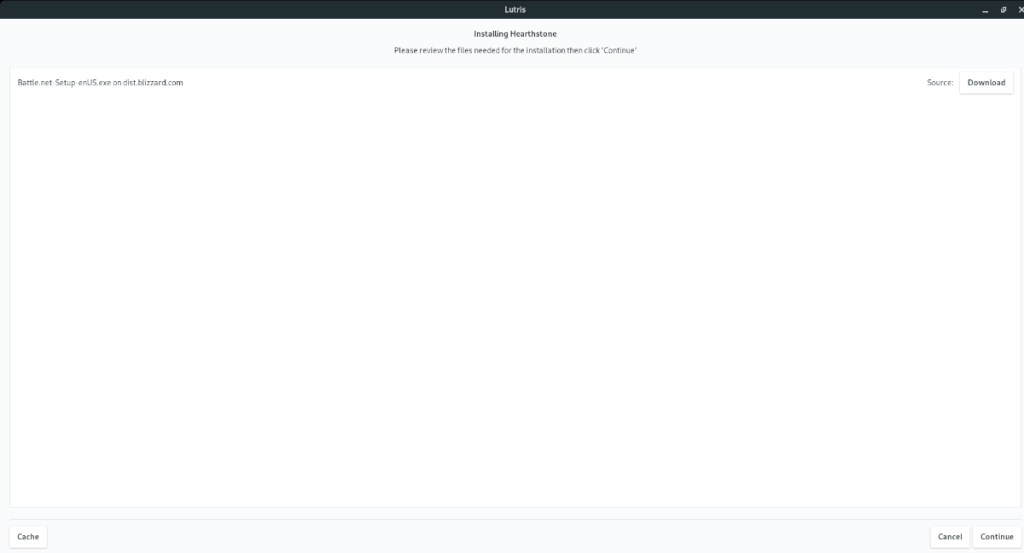
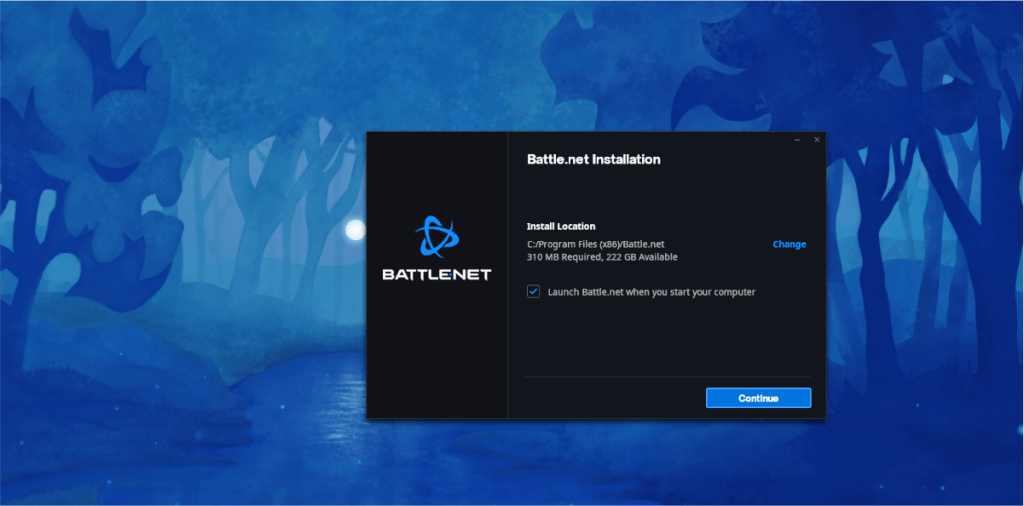
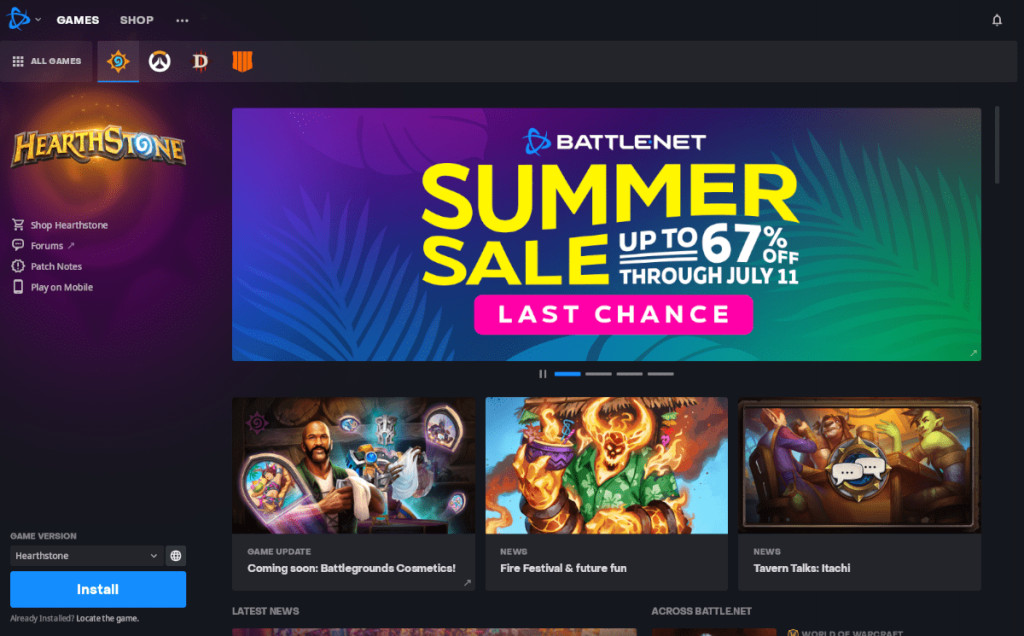



![Descarcă FlightGear Flight Simulator gratuit [Distrează-te] Descarcă FlightGear Flight Simulator gratuit [Distrează-te]](https://tips.webtech360.com/resources8/r252/image-7634-0829093738400.jpg)




